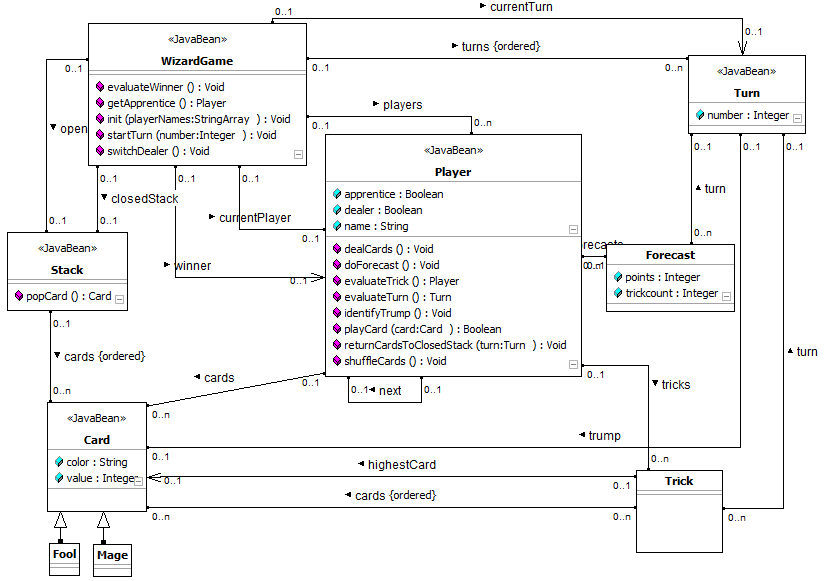This is the registration form to participate in the lecture “Software Engineering I” in winter term 2011/2012.
You can specify one partner in the field “Partner of choice” – if this partner also chooses you, this will raise the probability that both of you will make it into one group.
Registration for SE 1 is closed!